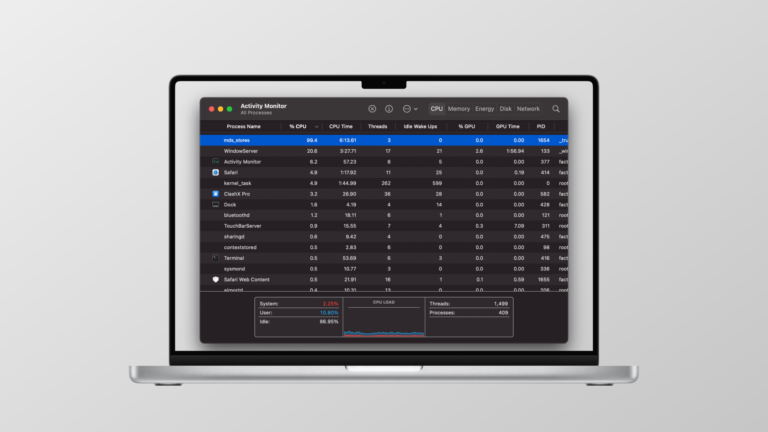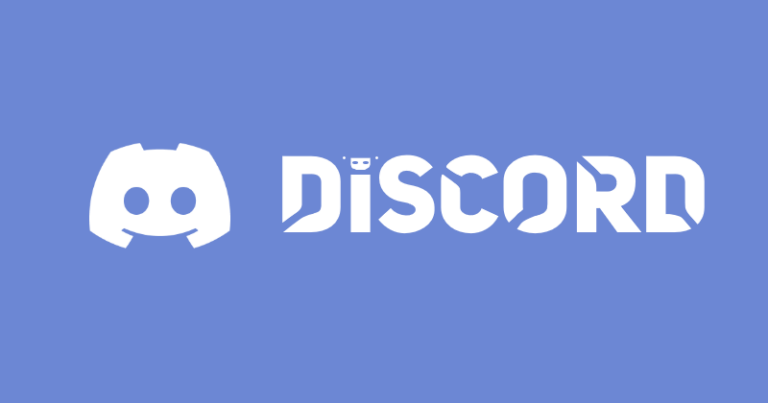Руководство: установка WireGuard (Android, iOS, Windows, Linux)
С момента своего выпуска в 2019 году WireGuard быстро стал популярным среди пользователей благодаря своим безопасным протоколам и удобному интерфейсу. В отличие от многих других протоколов VPN, которые редко предоставляют свободу безопасного доступа к сайтам, не создавая угрозы для вашей конфиденциальности, WireGuard стал образом жизни для большего числа потребителей, а не только для технических специалистов.
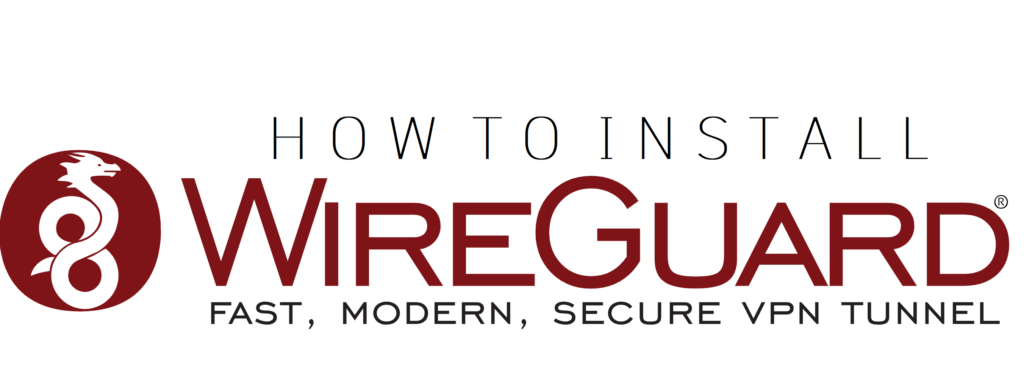
Программы для Windows, мобильные приложения, игры - ВСЁ БЕСПЛАТНО, в нашем закрытом телеграмм канале - Подписывайтесь:)
Чтобы узнать, что выделяет этот VPN-клиент из толпы и как с ним начать, читайте дальше!
Что такое WireGuard?
WireGuard — это протокол VPN с открытым исходным кодом, использующий современную криптографию и алгоритмы защиты данных. Хотя изначально он был разработан для ядра Linux, он прошел долгий путь и теперь его можно загрузить на Windows, iOS, macOS и Android.
Приложение использует открытые и закрытые ключи для одноранговых узлов для установления между ними безопасных соединений «точка-точка». В отличие от других протоколов VPN, WireGuard не использует TLS или Transport Layer Security, что делает настройку VPN более трудоемкой и подверженной ошибкам.
По всем этим причинам WireGuard оптимизирован, прост и удобен в использовании, предлагая пользователям высокую производительность и безопасность.
Прежде чем продолжить, у вас уже должен быть файл конфигурации WireGuard, полученный от вашего поставщика услуг VPN. Файл содержит все необходимые настройки для установки VPN-соединения, такие как ключи, IP-адреса, настройки подключения и т. д.
Установите VPN-клиент WireGuard в Windows
Установить VPN-клиент WireGuard в Windows довольно просто. Единственным обязательным условием здесь является то, что ваша система работает на совместимой ОС, например Windows 7, 8, 10, 11. Помимо этого, у вас должен быть административный доступ к компьютеру.
Вот что вы должны сделать:
- Первый, скачайте клиент для Windows посетив официальный сайт WireGuard.
- Загрузив файл установщика, откройте его и следуйте инструкциям на экране, чтобы установить клиент Windows.
- Затем откройте WireGuard.
- Нажмите на опцию «Импортировать туннели из файла».
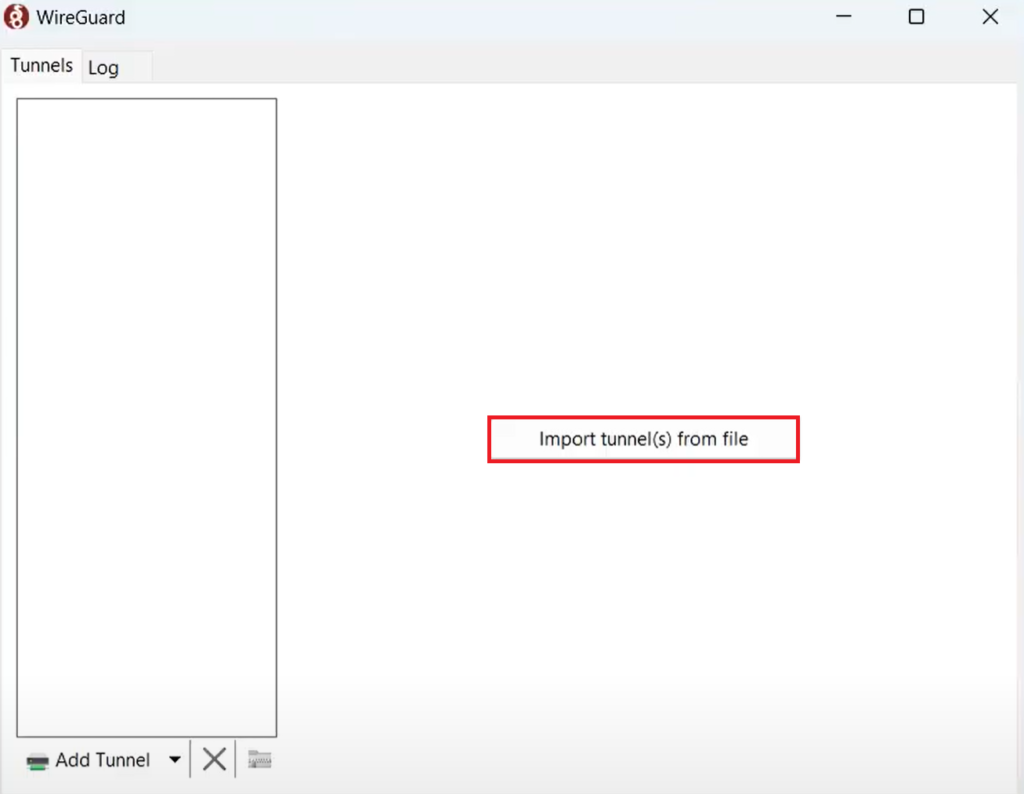
- Выберите файл конфигурации вашего сервера WireGuard.
- После импорта нажмите «Активировать».
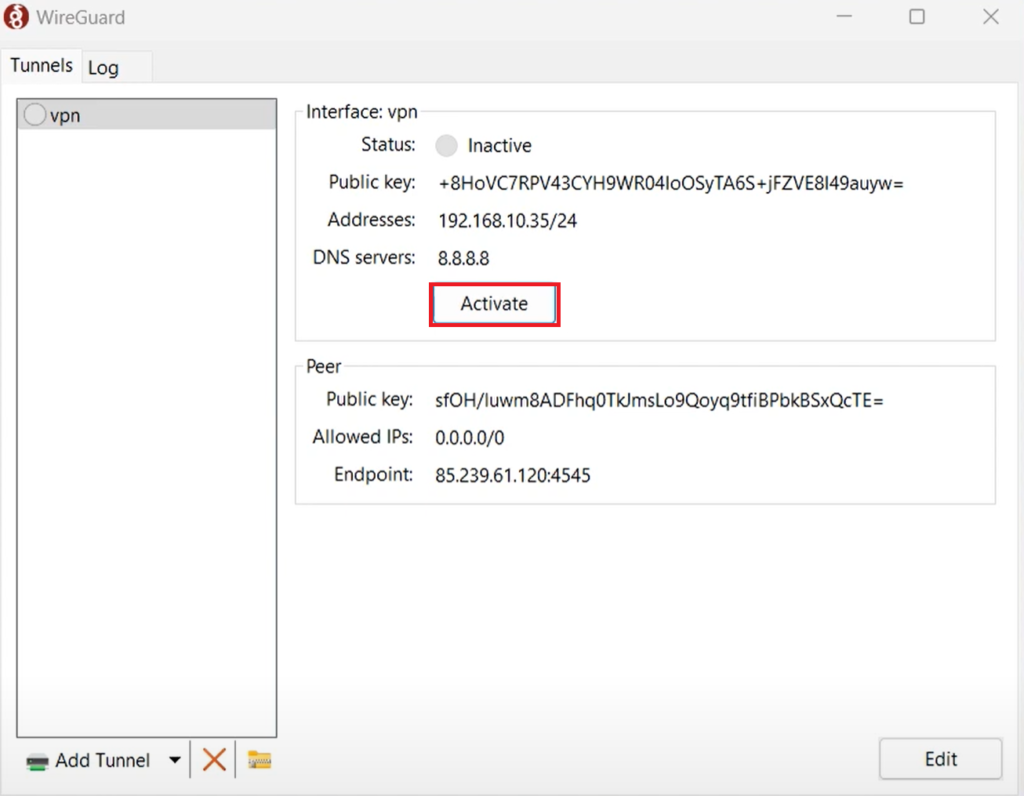
- Если статус активен, это означает, что вам удалось установить соединение с сервером WireGuard.
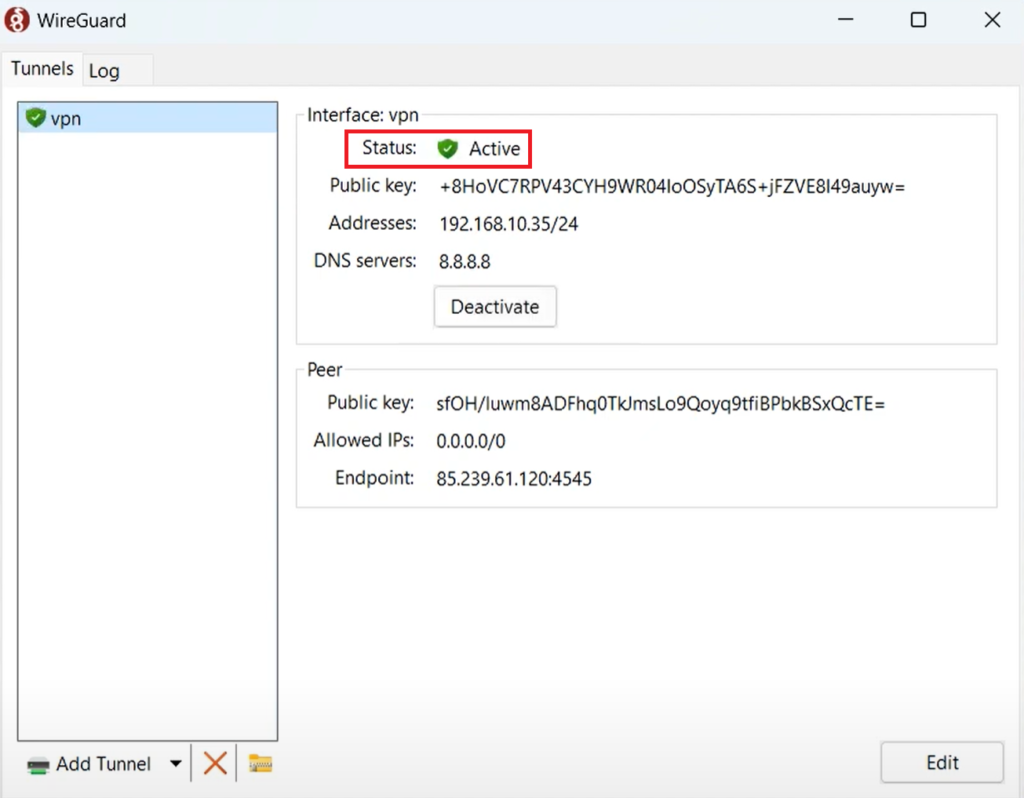
Установите VPN-клиент WireGuard в Ubuntu Linux
Для установки клиента WireGuard VPN в вашей системе Linux также требуются права администратора. Кроме того, клиент Linux WireGuard требует, чтобы имя файла конфигурации содержало менее 15 символов. Если в вашем случае лимит превышен, файл не будет прочитан клиентом. Итак, переименуйте файл, прежде чем начать.
Вот что вам нужно соблюдать:
- Запустите терминал и выполните следующую команду, чтобы сначала получить обновление безопасности Ubuntu:
обновление sudo apt-get && обновление sudo apt-get
- Затем установите WireGuard, выполнив следующую команду:
sudo apt-get установить Wireguard
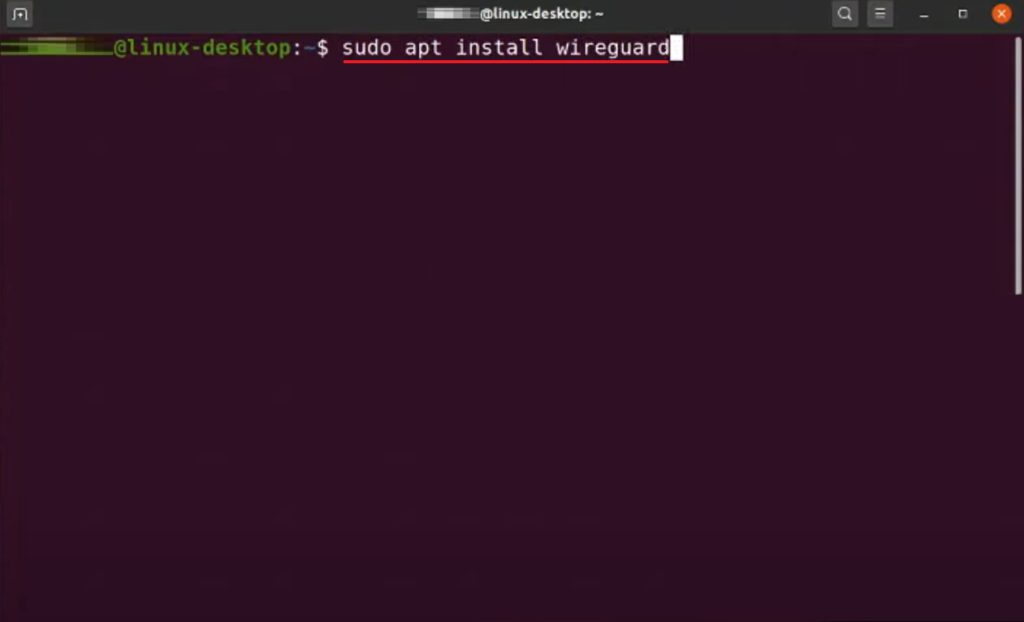
- Затем вас спросят, хотите ли вы продолжить. Просто введите Y для ответа «да» и нажмите клавишу Enter.
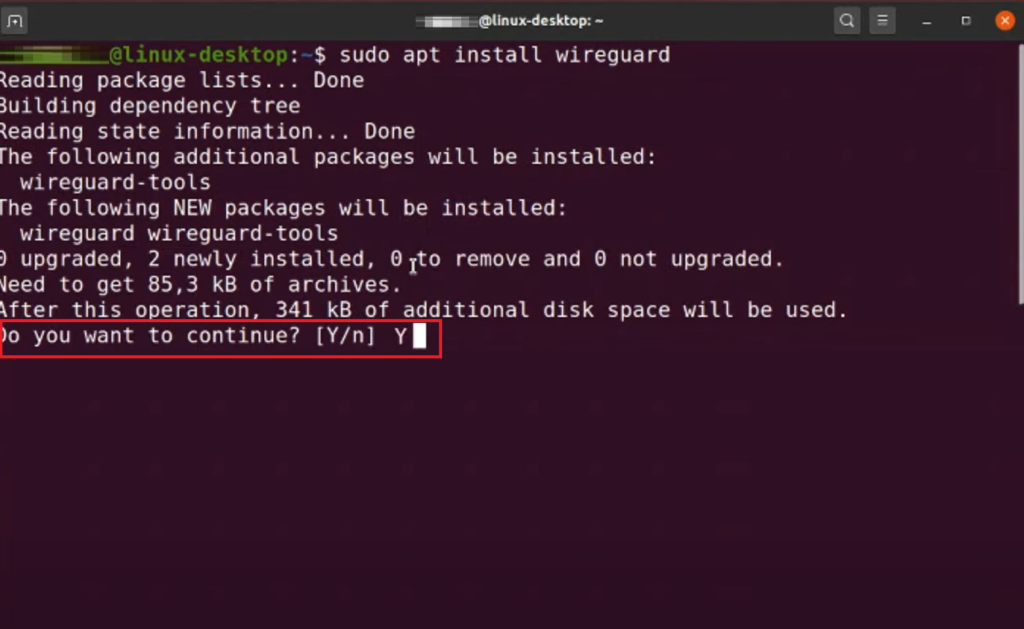
Установите VPN-клиент WireGuard на macOS
Установить WireGuard на macOS можно прямо из Apple Store. Этот процесс устраняет необходимость в операциях командной строки, поскольку для настройки VPN-соединения используется файл конфигурации WireGuard.
Выполните следующие действия:
- Запустите Mac Apple Store и найдите WireGuard.
- Загрузите необходимый клиент WireGuard.
- После установки откройте Wireguard и нажмите кнопку «Импортировать туннели» из файла.
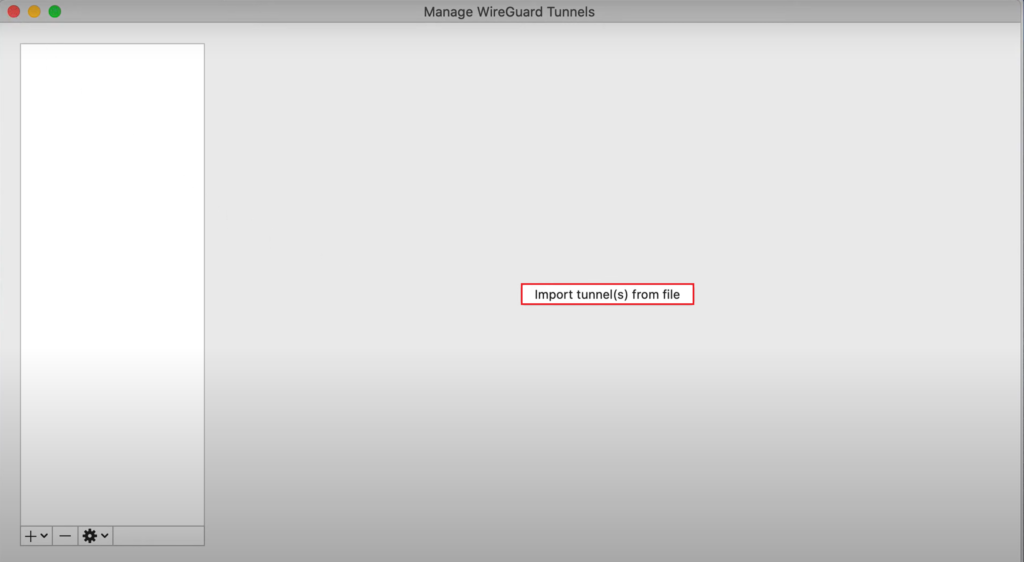
- Найдите файл конфигурации и нажмите кнопку «Импорт».
- Теперь нажмите «Активировать».
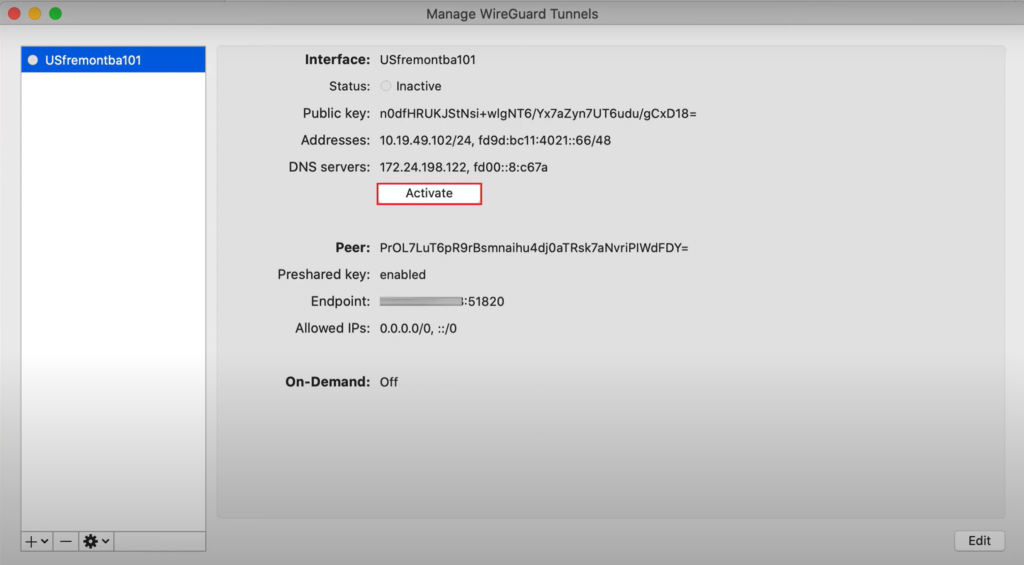
- Если статус активен и зеленый, вы успешно подключены к серверу.
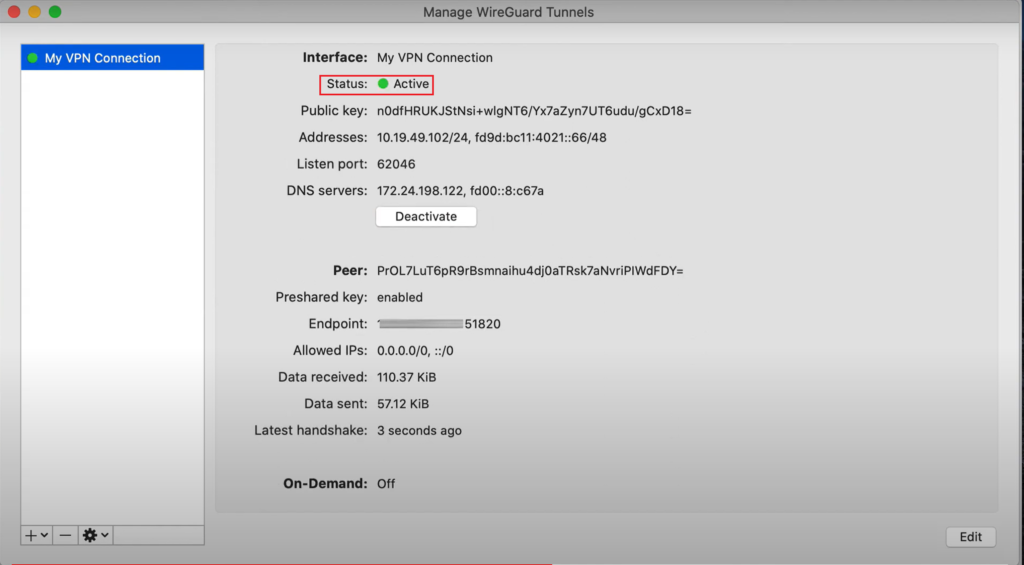
Установите VPN-клиент WireGuard на iOS
Поскольку ваши телефоны содержат почти те же личные данные, что и ваш компьютер, если не больше, важно также использовать для них безопасное VPN-соединение. К счастью, теперь вы можете установить VPN-клиент WireGuard и на устройство iOS.
Вот как:
- Сначала зайдите в Apple Store.
- Загрузите WireGuard и запустите его на своем iPhone.
- Затем нажмите «Добавить туннель».
- В появившихся опциях выберите Создать из файла или архива.

- Теперь найдите файл конфигурации на вашем устройстве и выберите его.
- После импорта включите переключатель активации VPN. Чтобы подтвердить его активный статус, вы должны увидеть значок VPN в строке состояния вашего устройства.
Установите VPN-клиент WireGuard на Android
Чтобы защитить вашу онлайн-активность на вашем Android, вам необходимо безопасное VPN-соединение, полученное через WireGuard VPN Client. Чтобы продолжить, убедитесь, что у вас есть активная учетная запись Google Play Store, поскольку вам нужно будет загрузить из нее приложение WireGuard.
Затем выполните следующие действия:
- Откройте Google Play Store на своем устройстве.
- Оттуда загрузите WireGuard.
- После установки откройте клиент WireGuard и нажмите значок +.
- Затем выберите «Импортировать из файла или архива».
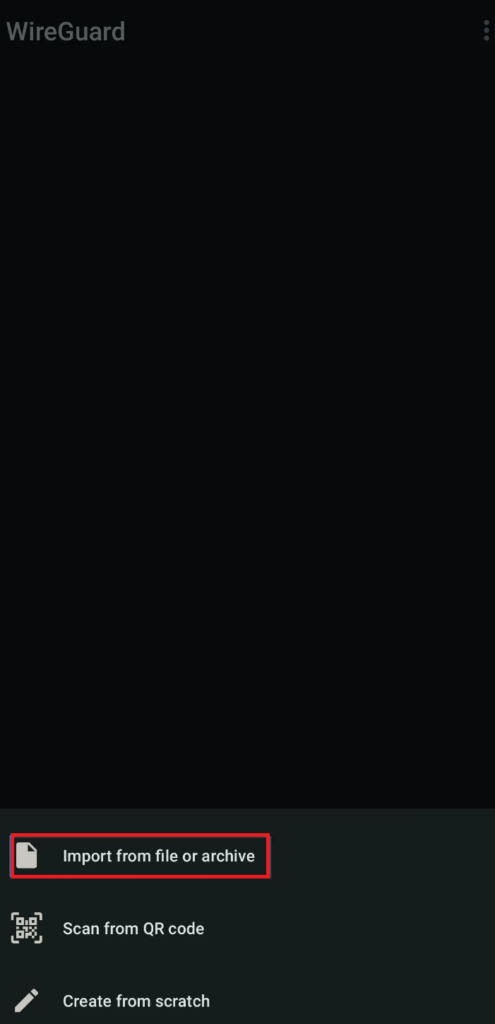
- Найдите файл конфигурации вашего сервера WireGuard и нажмите «Выбрать».
- Теперь включите переключатель, чтобы активировать VPN. Значок ключа также появится в строке состояния вашего устройства.
wsf title=”Установить VPN-клиент WireGuard — часто задаваемые вопросы” show=”1″] [wsfq]Является ли настройка WireGuard VPN простым процессом?[/wsfq] [wsfa]Настройка WireGuard VPN на вашем устройстве — простая задача. Все, что для этого требуется, это скачать и установить клиент. Затем запустите WireGuard и направьте его в свою конкретную сеть. После этого активируйте VPN, и настройка завершена.[/wsfa] [wsfq]Клиент WireGuard бесплатен?[/wsfq] [wsfa]Да, WireGuard — это программное обеспечение с открытым исходным кодом, и его можно использовать бесплатно. Доступ к нему можно получить через несколько бесплатных VPN, а также через подписку для установления безопасных соединений.[/wsfa] [/wsf]
Программы для Windows, мобильные приложения, игры - ВСЁ БЕСПЛАТНО, в нашем закрытом телеграмм канале - Подписывайтесь:)